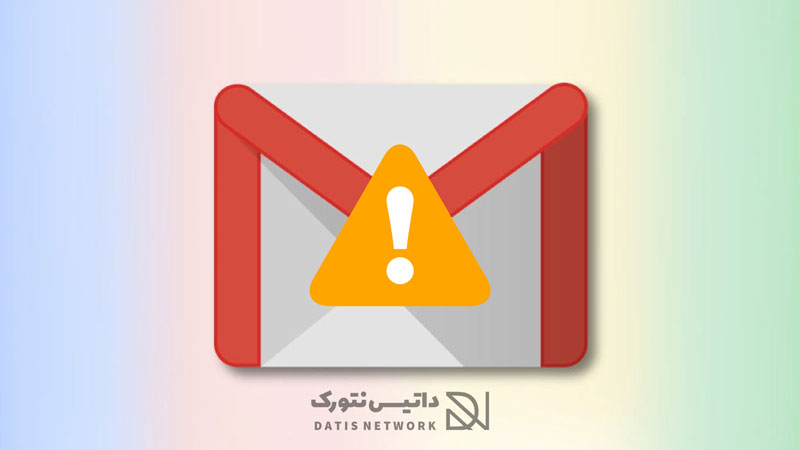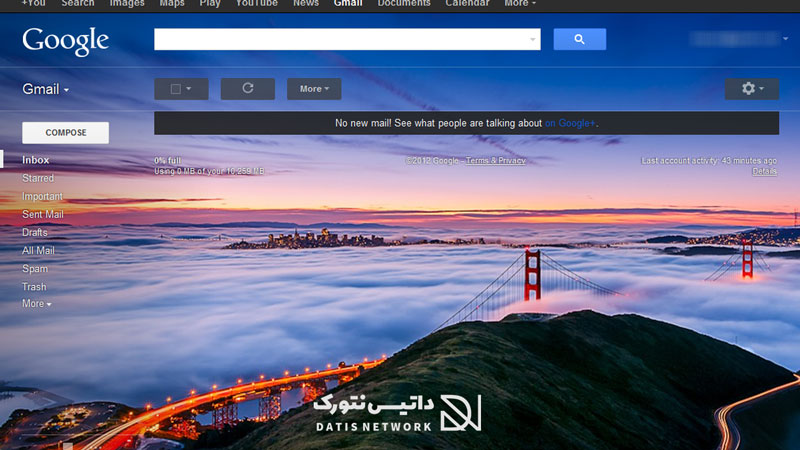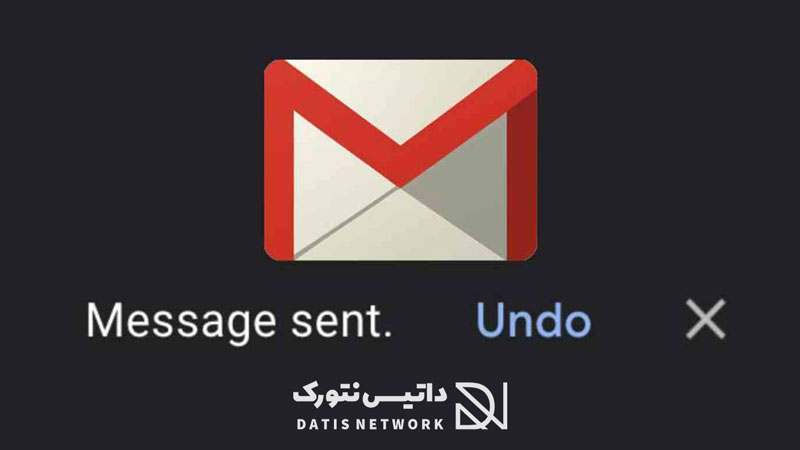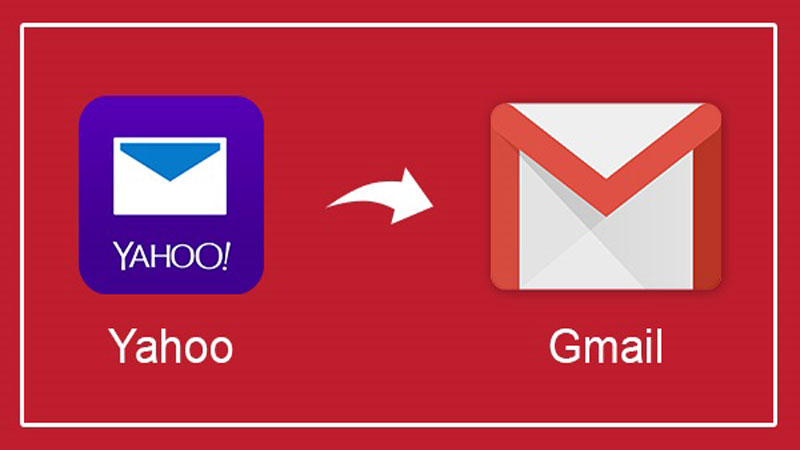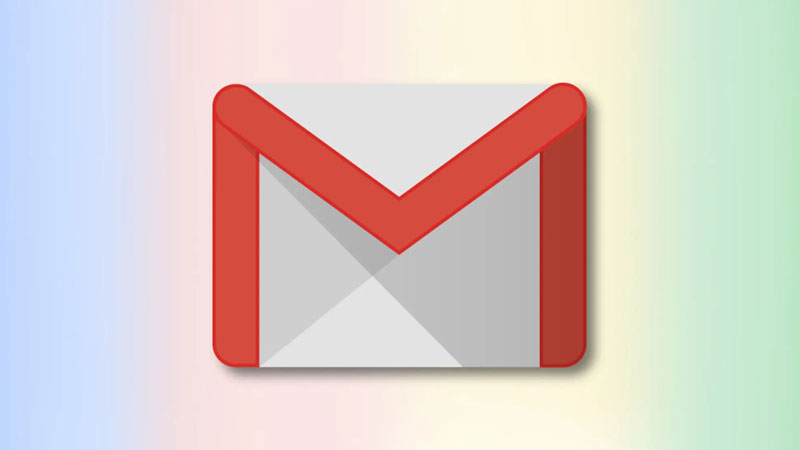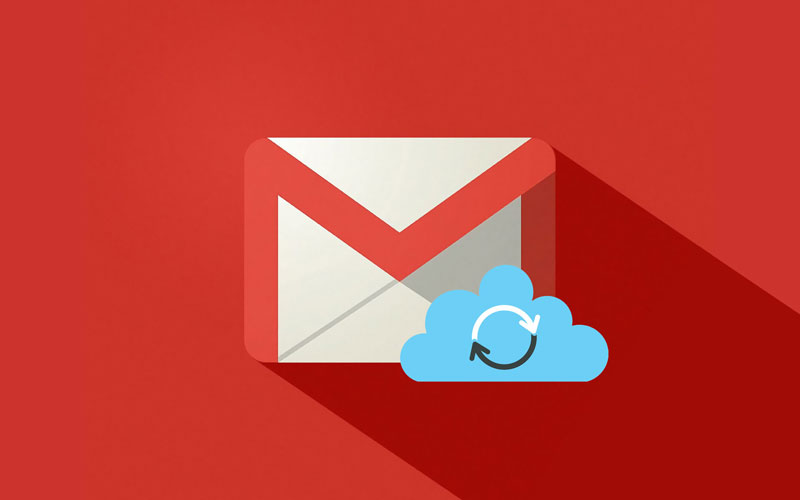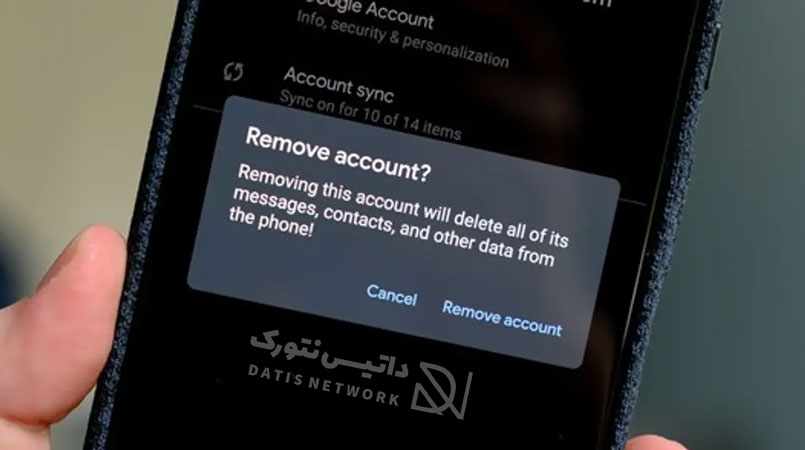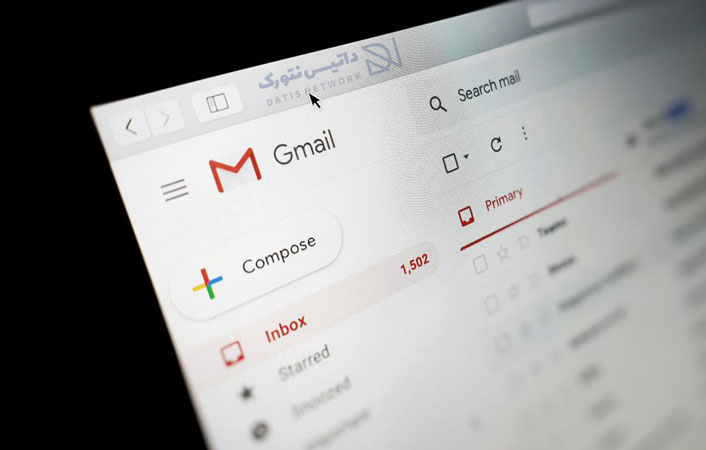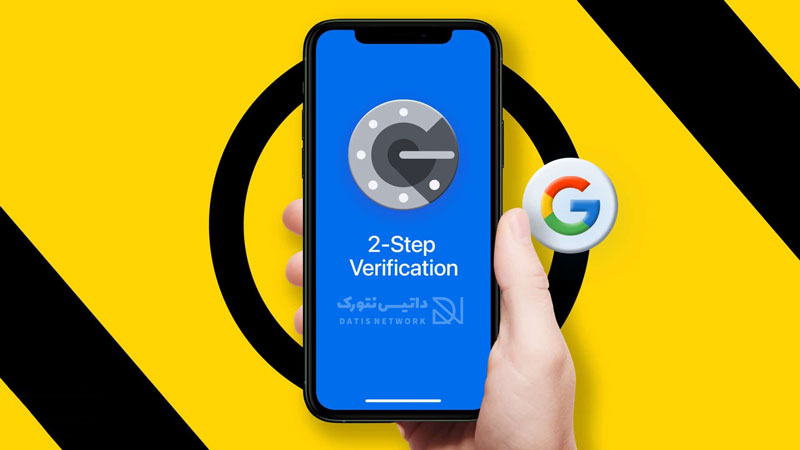نحوه جلوگیری از افزودن خودکار مخاطبین در جیمیل چگونه است؟ در این مقاله قصد داریم روش غیرفعال سازی ایجاد خودکار مخاطب در جیمیل (Gmail) را به صورت تصویری به شما عزیزان آموزش دهیم. همراه داتیس نتورک باشید.
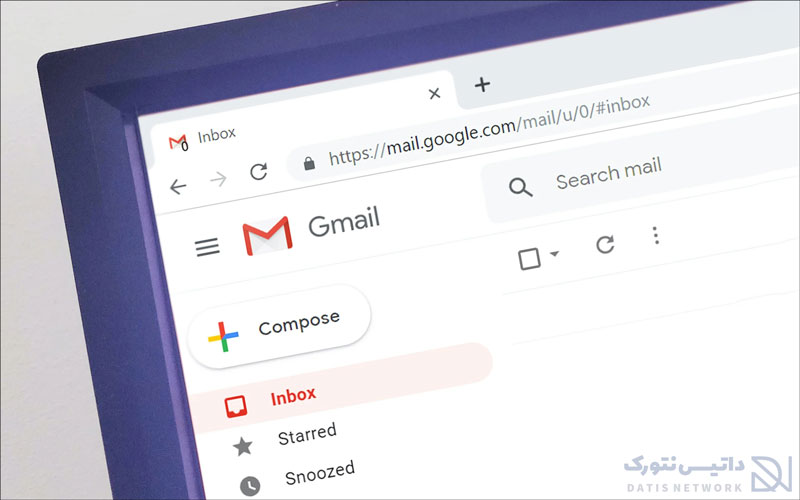
آموزش جلوگیری از افزودن خودکار مخاطبین در جیمیل (Gmail)
جیمیل یک سرویس ارائه ایمیل است که توسط گوگل در سال 2004 ارائه شد و توسط این شرکت پشتیبانی می شود و به عنوان بهترین و امن ترین سرویس ایمیل در جهان اینترنت شناخته می شود.
Gmail می خواهد مدیریت مخاطبین را تا حد امکان آسان کند، بنابراین ایجاد مخاطب را به صورت خودکار انجام می دهد. چگونه باید این قابلیت را غیرفعال کنید؟
در تنظیمات جیمیل گزینه ای وجود دارد که اگر آن را انتخاب کرده باشید، تمامی افرادی که برای اولین بار به آنها ایمیل ارسال می کنید یا آنها به شما ایمیل می فرستند را به مخاطبین (Other Contacts) اضافه می کند.
اگر به دنبال راهی برای غیرفعال کردن قابلیت اضافه کردن خودکار مخاطب توسط Gmail هستید، می توانید از روش های زیر استفاده کنید. در ادامه همراه داتیس نتورک باشید.
نحوه جلوگیری از افزودن خودکار مخاطبین در جیمیل
ابتدا وارد وب سایت یا برنامه جیمیل شوید و حساب کاربری خود را باز کنید. سپس روی آیکون چرخ دنده در بالای صفحه سمت راست کلیک کنید.
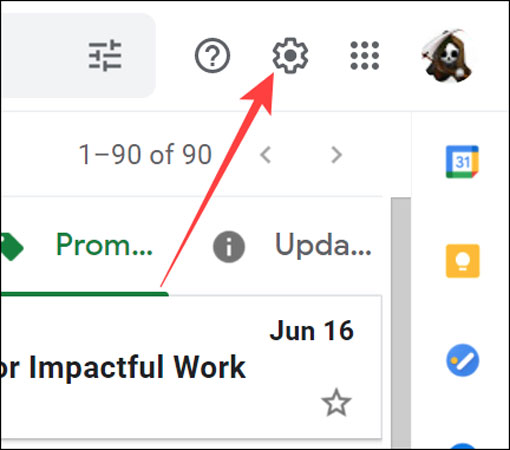
در منو باز شده روی گزینه See All Settings ضربه بزنید.
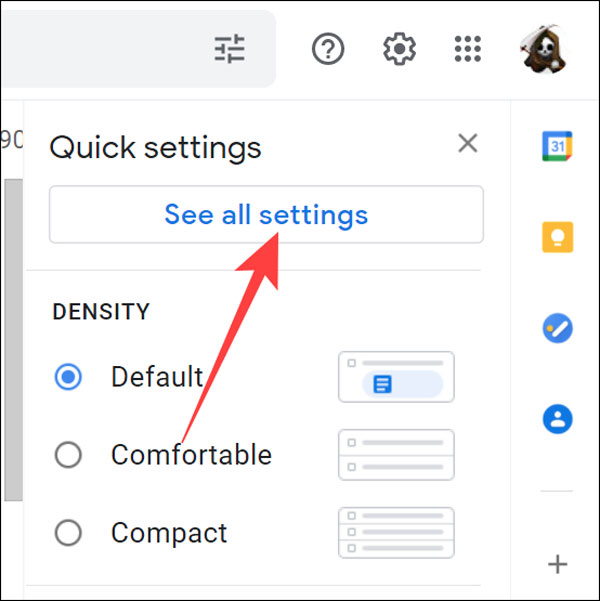
در سربرگ General به سمت پایین صفحه حرکت کنید تا گزینه Create Contacts for Auto-Complete را مشاهده کنید.
برای جلوگیری از افزودن خودکار مخاطبین در جیمیل، گزینه I’ll add contacts myself را انتخاب کنید.
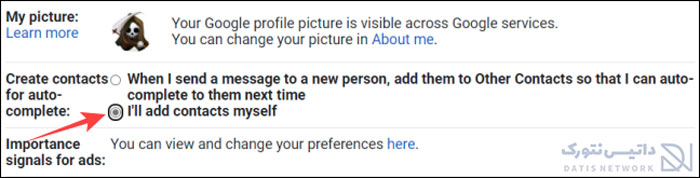
در آخر روی Save Changes بزنید تا تغییرات انجام شده، اعمال شوند.
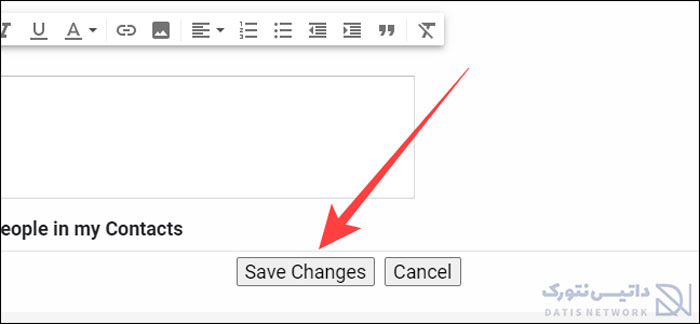
پس از انتخاب این گزینه دیگیر جیمیل مخاطب جدیدی به صورت خودکار به اکانت شما اضافه نمی کند.
حذف مخاطبین اضافه شده به صورت خودکار در Gmail
در روش قبل نحوه جلوگیری از افزودن خودکار مخاطبین در جیمیل را به شما آمزوش دادیم. حالا چگونه باید مخاطبین اضافه شده را حذف کنید؟
ابتدا در منو سمت چپ صفحه وارد بخش Contacts شوید، سپس روی گزینه Other Contacts کلیک کنید.
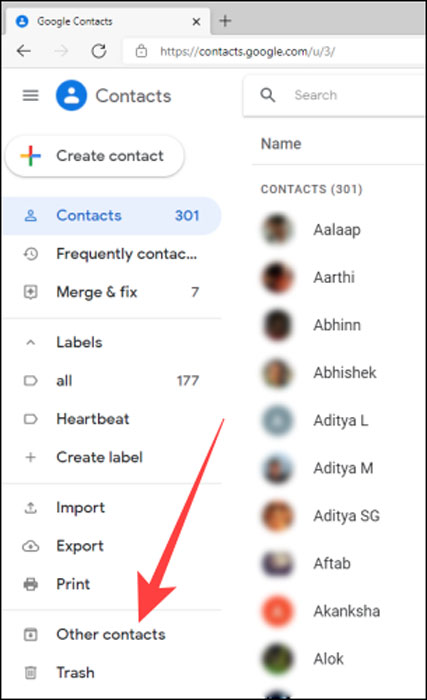
حالا مخاطب هایی که توسط جیمیل اضافه شده اند را مشاهده می کنید، مواردی که می خواهید حذف کنید را انتخاب کنید.
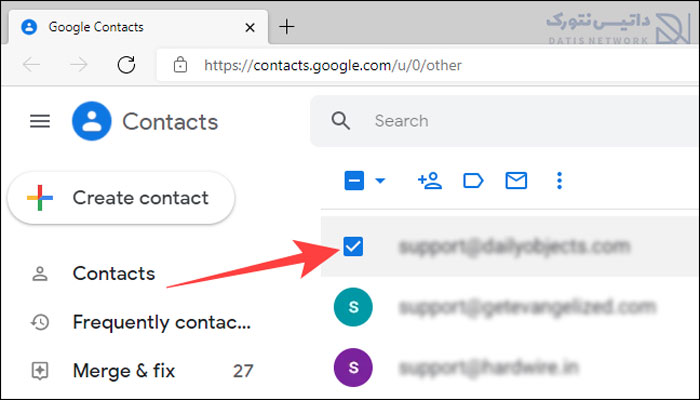
برای انتخاب تمامی موارد کافی است مانند تصویر زیر روی آیکون Selection Actions کلیک کرده و گزینه All را انتخاب کنید.
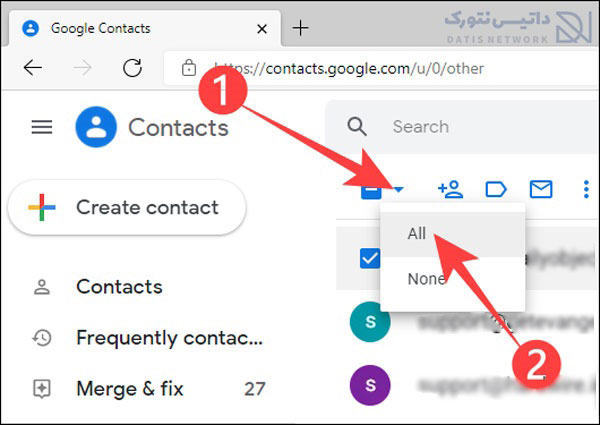
اکنون تمامی مخاطبین اضافه شده توسط Gmail، انتخاب می شوند.
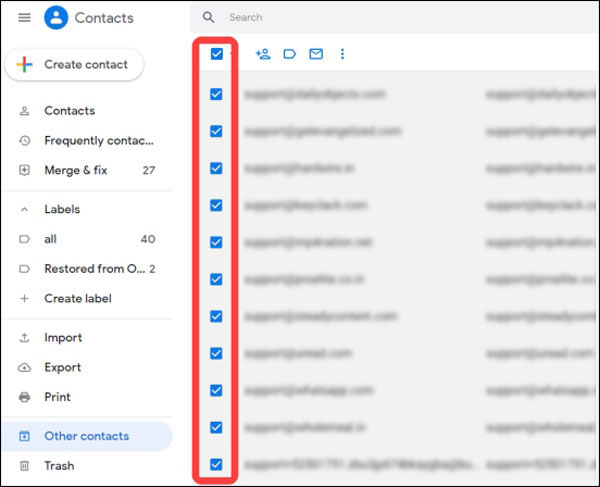
برای حذف آنها کافی است روی منو سه نقطه کلیک کرده و گزینه Delete را انتخاب کنید.
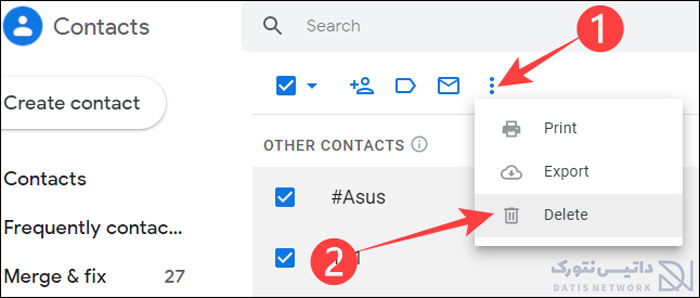
امیدواریم مقاله آموزش جلوگیری از افزودن خودکار مخاطبین در جیمیل برای شما مفید بوده باشد.
داتیس نتورک را در شبکه های اجتماعی دنبال کنید.